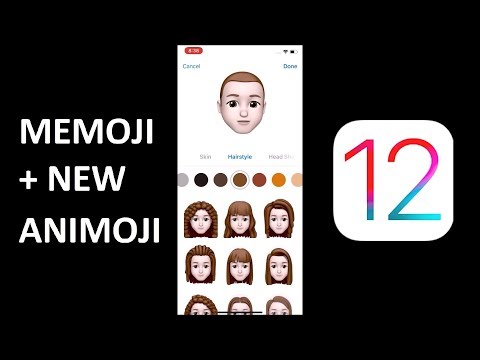
Contenu
Ce guide vous montrera comment utiliser Memoji sur iPhone X pour créer votre propre Animoji personnalisé que vous pourrez utiliser dans Messages et dans FaceTime.
Pensez à cela comme à un Bitmoji Animoji, mais il n’est pas aussi facile d’obtenir un duplicata parfait qu’avec d’autres services.
L'un des avantages du Memoji est que vous pouvez en créer plusieurs pour en avoir un pour chaque situation, drôle, formel et quotidien.
La fonctionnalité Memoji iOS 12 ne fonctionne que sur les iPhone X, iPhone Xs, iPhone Xs Max et iPhone Xr.
Comment faire un Memoji
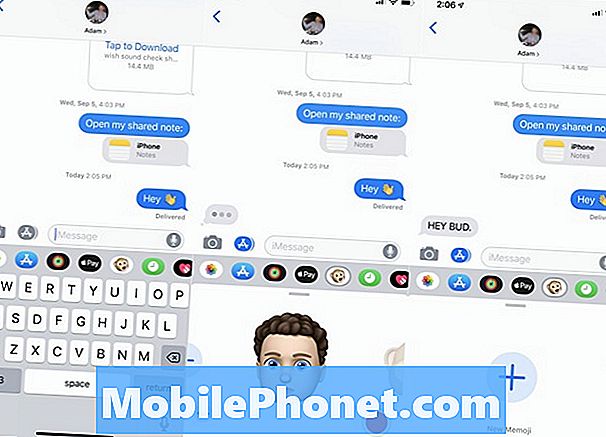
Comment faire un Memoji sur iOS 12.
Vous devez commencer par créer un Memoji avant de pouvoir l’utiliser. Cela se produit dans l'application Messages sur l'iPhone. Voici ce que vous devez faire.
- Messages ouverts.
- Tapez sur l'icône Apps.
- Appuyez sur l'icône Animoji (le singe).
- Faites défiler tout le chemin vers la gauche et appuyez sur le signe + pour créer un nouveau Memoji.
À partir de là, vous pouvez personnaliser l'apparence générale de votre Memoji. Vous avez le choix entre de nombreuses options et vous pouvez en créer de nombreuses versions différentes.
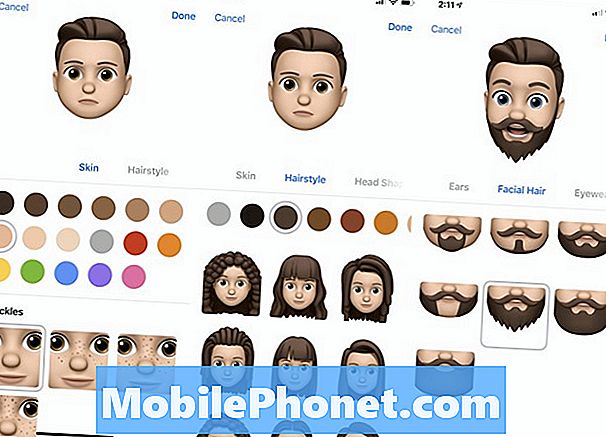
Choisissez le reste de vos options pour créer un Memoji.
- Choisissez la couleur de la peau et les taches de rousseur.
- Appuyez sur Coiffure pour passer à l’option suivante.
- Continuez tout en choisissant le reste de vos options.
- Lorsque vous avez terminé, vous serez de retour dans Messages et vous pourrez commencer à l'utiliser.
Si vous aimez l'aspect général et souhaitez créer une variation, vous pouvez appuyer sur les trois points en bas à gauche. Cela vous permettra d’éditer, de dupliquer ou de supprimer le Memoji.
Comment utiliser Memoji
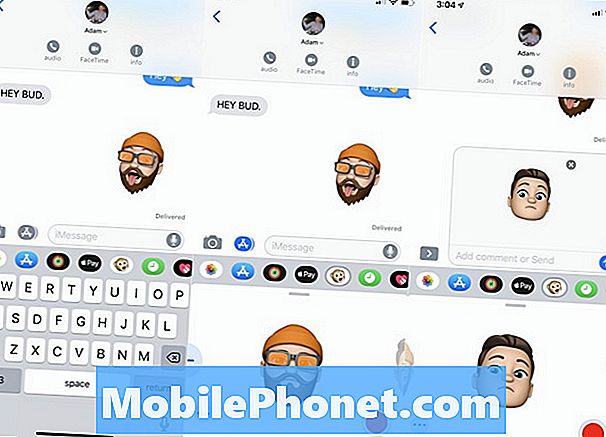
Comment utiliser Memoji dans Messages sur iPhone.
Une fois que vous avez créé votre Memoji, vous pouvez commencer à l’utiliser dans FaceTime et Messages.
Dans Messages, vous pouvez utiliser Memoji de la même façon que vous utilisez Animoji.
- Messages ouverts.
- Tapez sur l'icône Apps.
- Appuyez sur l'icône Animoji (le singe).
- Choisissez votre Memoji
- Appuyez sur enregistrer pour démarrer une minuterie de 30 secondes.
- ou appuyez sur le Memoji pour en prendre une photo.
Vous pouvez également utiliser Memoji dans FaceTime. Cela vous permet de remplacer votre visage par la version Animoji. Vous pouvez également utiliser Animoji dans FaceTime maintenant.
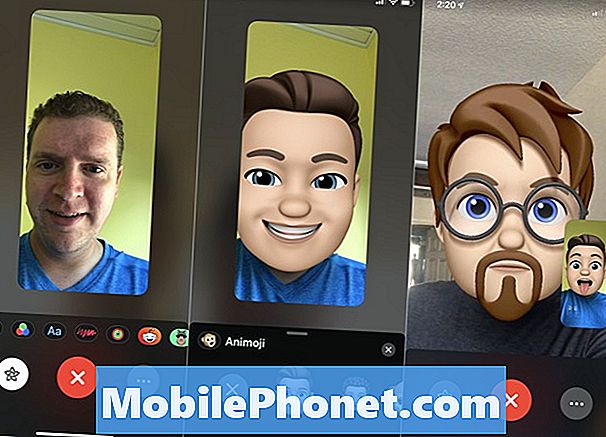
Comment utiliser Memoji dans FaceTime.
- Démarrer un appel vidéo FaceTime avec quelqu'un.
- Tapez sur l'icône Effets à gauche.
- Choisissez votre Memoji.
- Vous verrez un aperçu de votre Memoji.
- Appuyez à nouveau sur le bouton des effets pour revenir à FaceTime.
Vous pouvez avoir une conversation Memoji dans les deux sens, mais gardez à l'esprit que l'autre correspondant vous verra sans le Memoji jusqu'à ce que vous l'activiez.
iOS 12 vs iOS 11: Nouveautés de iOS 12.2























